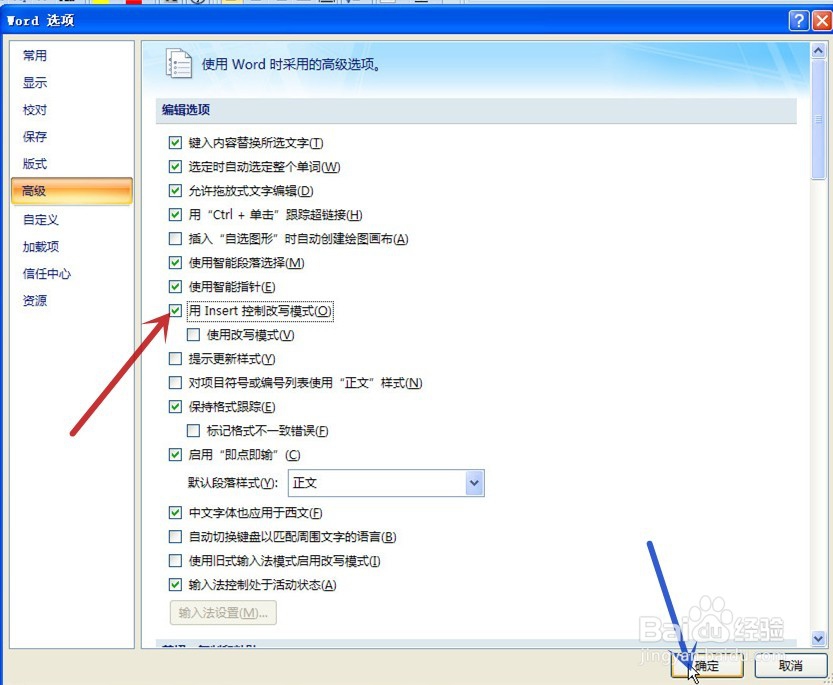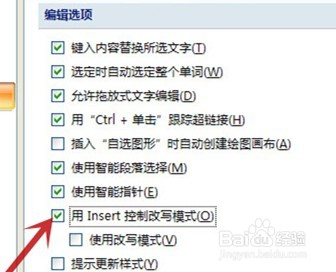word按“Insert”键不能进入改写模式
1、打开一个示例的文档,按键盘上的“Insert”键(图中红框),发现仍然是“插入”状态(图中红色箭头所指),不能进入“改写”状态
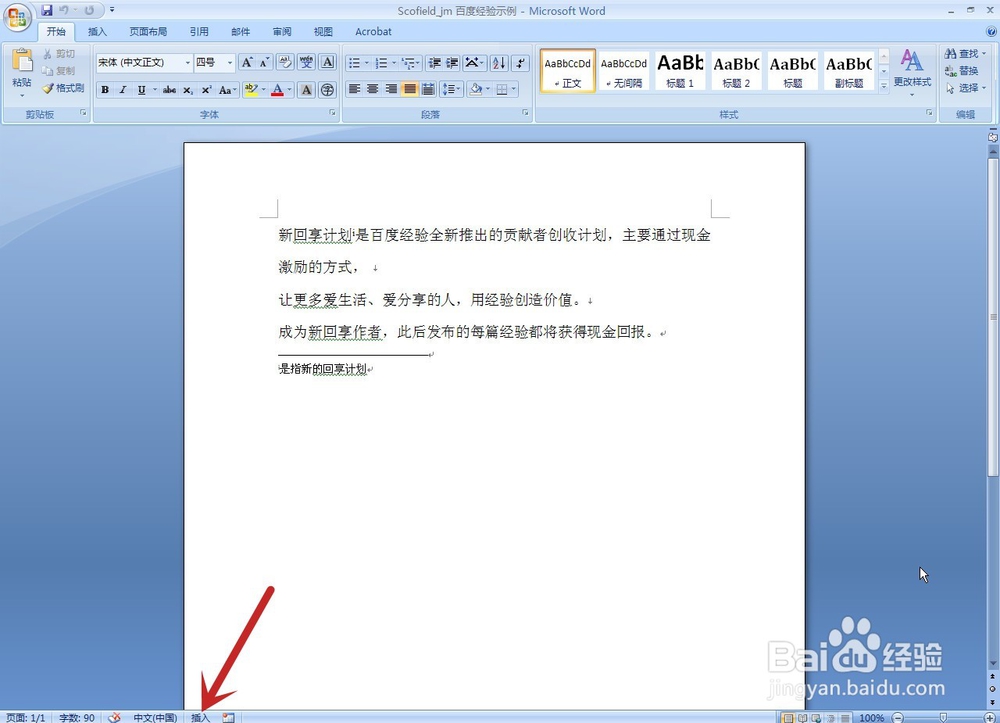

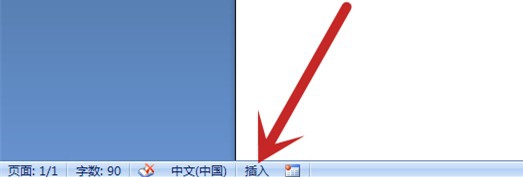
2、要设置,需点击左上角的“Office 按钮”(图中红色箭头所指)
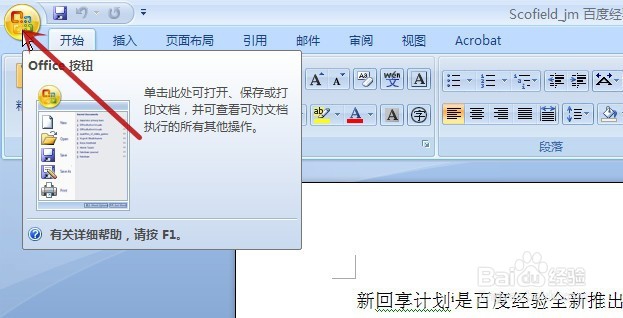
3、在弹出的菜单中点击“Word 选项”(图中红色箭头所指)
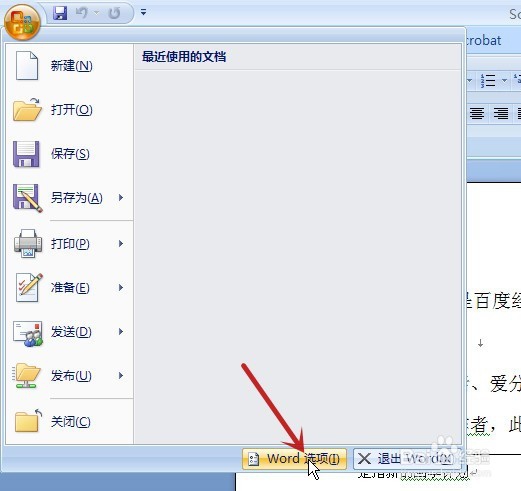
4、在弹出的“Word 选项”对话框里,点击“高级”(图中红色箭头所指)
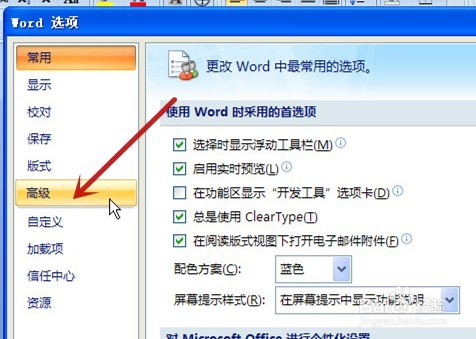
5、勾选“编辑选项”内的“用 Insert 控制改写模式”前的方框钱砀渝测(图中红色箭头所指),再点击“确定”(图中蓝色箭头所指)完成设置,回到文档,就可以用“Insert”键控制改写模式了